Vieglāk ir izveidot lejupielādēt zibatmiņas Windows 10
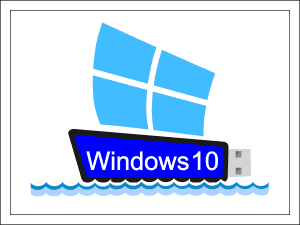
- 3793
- 843
- Jan Purdy
Apmierināts
- Metodei nekur nav vienkāršāka: Ctrl+C - Ctrl+V
- Iespēja ir sarežģītāka (bet arī ļoti vienkārša): bez izplatīšanas
- Visvairāk "laika -patērējošā" opcija: 4 Vienkāršas darbības
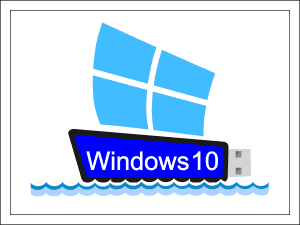
Izlasiet, kā izveidot Windows 10, ielādējot USB zibatmiņas disku trīs tādā pašā veidā: divi jauni un viens mantots no Windows 7.
Metodei nekur nav vienkāršāka: Ctrl+C - Ctrl+V
Kam derēs: Jaunākās paaudzes datora un klēpjdatoru lietotāji - pamatojoties uz UEFI (mātesplates programmaparatūra, kas ir aizstājusi BIOS), kura braucienam ir GPT marķēšanas stils vai vispār nav atzīmēts (jauns) (jauns).
Kas nepieciešams:
- Izplatīšanas Windows 10 X64 jebkurā formā - optiskā diskā vai ISO attēla formātā. Tā kā UEFI atbalsta tikai 64 bitu OS, Windows 10 X86 (32 bitu) nav piemērots.
- Zibspuldzes piedziņa ar ietilpību 4 GB.
- Disks optisko disku lasīšanai (ja datu avots tiek ierakstīts DVD).
Provizoriska sagatavošanās:
- Noņemiet visu saturu no zibatmiņas diska un, izmantojot jebkuru piemērotu rīku, formatējiet to FAT32. Piemēram, izmantojot logus (komanda "Formāts"ir zibatmiņas diska konteksta izvēlnē).
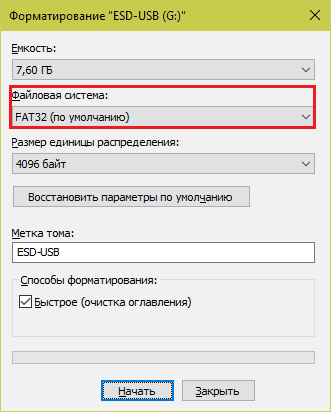
- Atveriet izplatīšanu. ISO attēlus var atvērt tieši Windows 8 un 10 diriģentā, izvēloties labās peles pogas izvēlni "Lai atvērtu ar" -"Vadītājs". Izmantojot Windows iepriekšējās problēmas, jums būs nepieciešama programma, kas diska attēlu var uzstādīt virtuālā kompaktdiskā diskā. Piemēram, Ultraiso vai Daemon rīki.

Darba galvenā daļa:
Un tagad ... (bungas frakcija) Kopējiet izplatīšanas failus (Ctrl+C) un ievietojiet tos zibatmiņas diskā (Ctrl+V). Iekraušanas nesējs ir gatavs! Jūs varat sākt instalēt.
Iespēja ir sarežģītāka (bet arī ļoti vienkārša): bez izplatīšanas
Kam derēs: Viss.
Kas nepieciešams:
- Lietderība MediaCreationTool (lejupielādēt no Microsoft). Lapā Load noklikšķiniet "Lejupielādējiet līdzekli tūlīt".
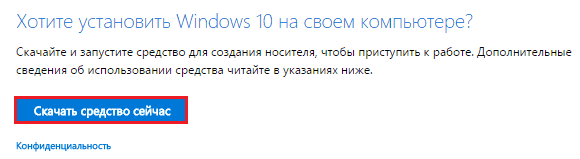
- 4 GB zibatmiņas disks.
- Internets (jo lielāks ātrums, jo ātrāks rezultāts).
Windows 10 izplatīšana nav nepieciešama!
Provizoriska sagatavošanās:
Izdzēsiet visus datus no zibspuldzes. Ja jūs nokavēsit šo darbību, tie tiks izdzēsti ierakstīšanas procesā.
Darba galvenā daļa:
- Palaižot MediaCreentool (tas neprasa instalācijas). Pieņemt licences līgumu. Kad parādās pieprasījums, tas, ko jūs gatavojaties darīt, atzīmējiet "Izveidojiet cita datora instalācijas nesēju"Un noklikšķiniet"Tālāk".
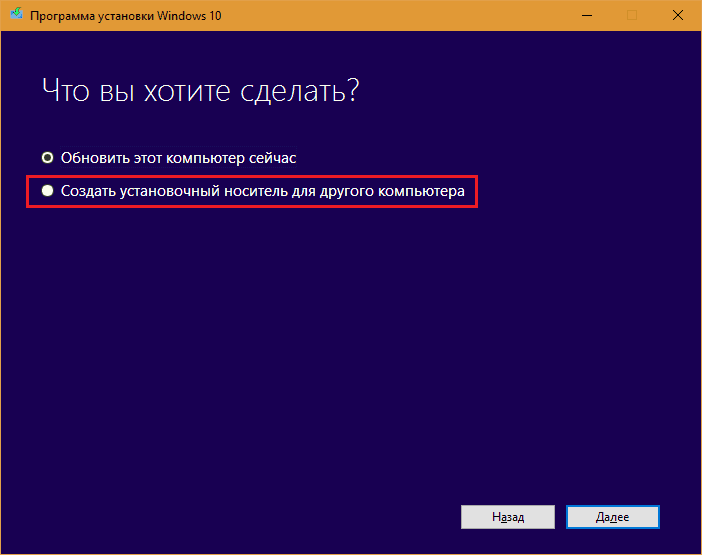
- Nākamajā logā norādiet jaunās OS vēlamos parametrus: valodu; Versija - "Windows 10" (programma nenorāda, bet tas nozīmē profesionālu) vai "Windows 10 mājas vienai valodai"; izlāde - x64, x86 vai viena un otra. Ja jūs to atstājat pēc programmas ieskatiem, ielieciet tuvumā atzīmi "Izmantojiet šī datora ieteiktos parametrus", izvēles iespējas kļūs neaktīvas.
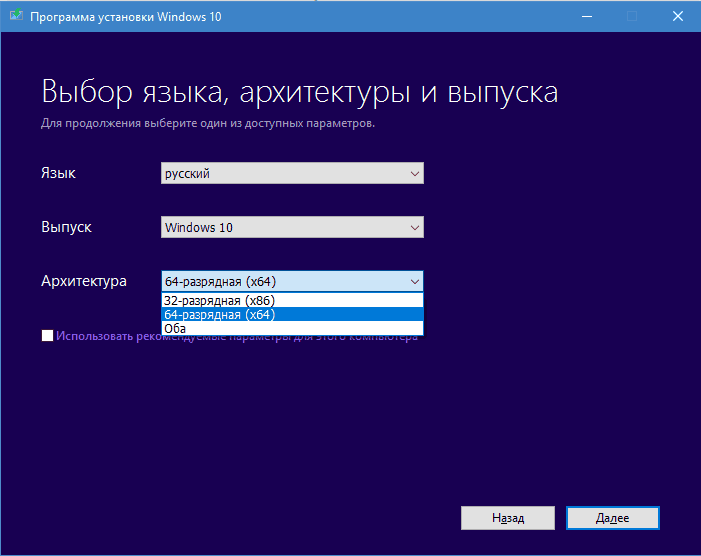
- Tālāk atlasiet pārvadātāju. Mūsu gadījumā šī ir USB ierīce.
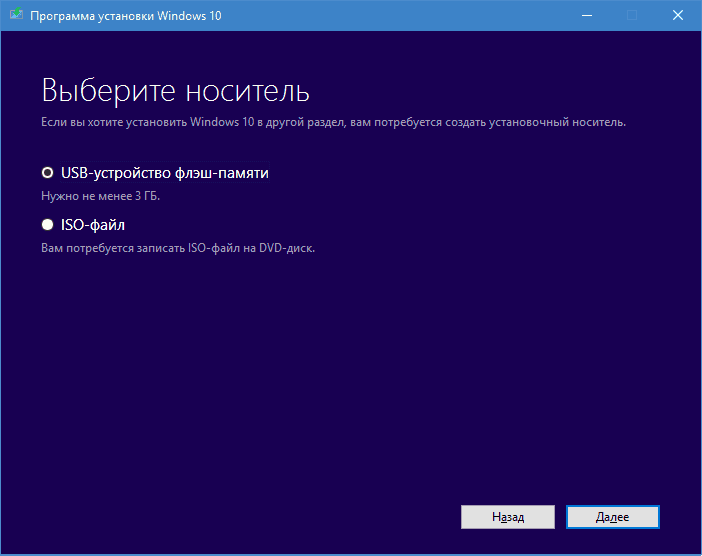
- Ja ar datoru ir savienoti vairāki USB zibatmiņas diskdziņi, atzīmējiet vēlamo.
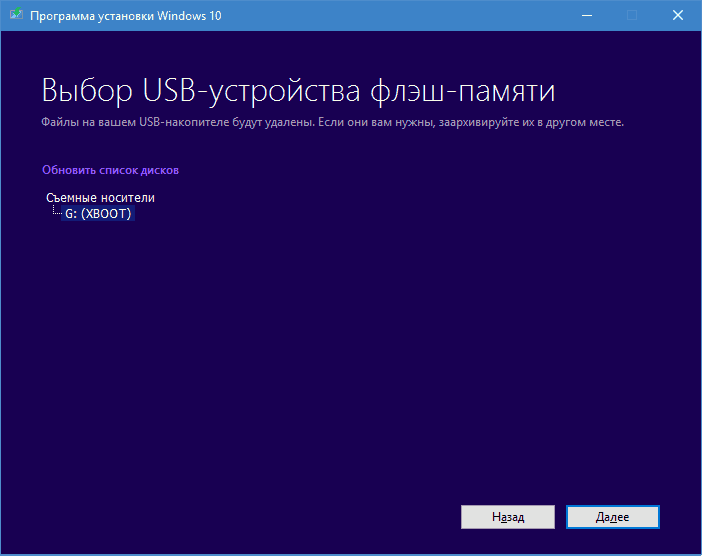
- Skatieties, ja vēlaties, lejupielādējot “desmitiem” failus. Šeit ir pabeigta jūsu aktīvā daļa.
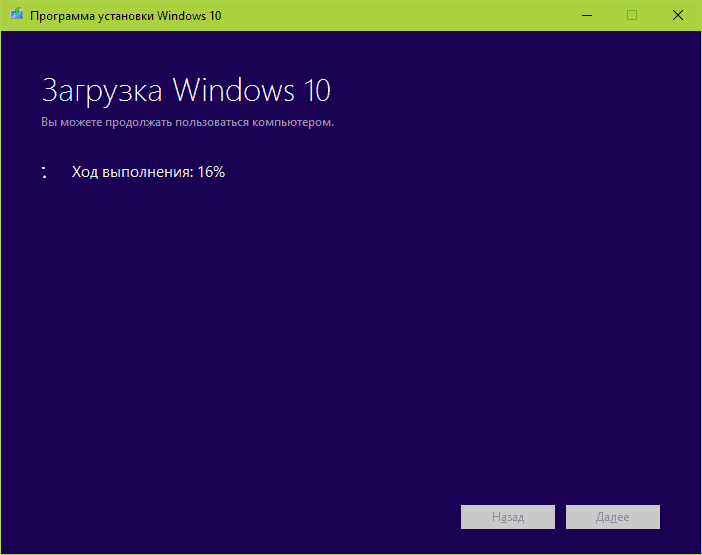
- Pēc jaunās MediaCreatool sistēmas izplatīšanas lejupielādes tā sāks izveidot instalācijas vidi. Tajā pašā laikā jūs varat turpināt izmantot datoru.
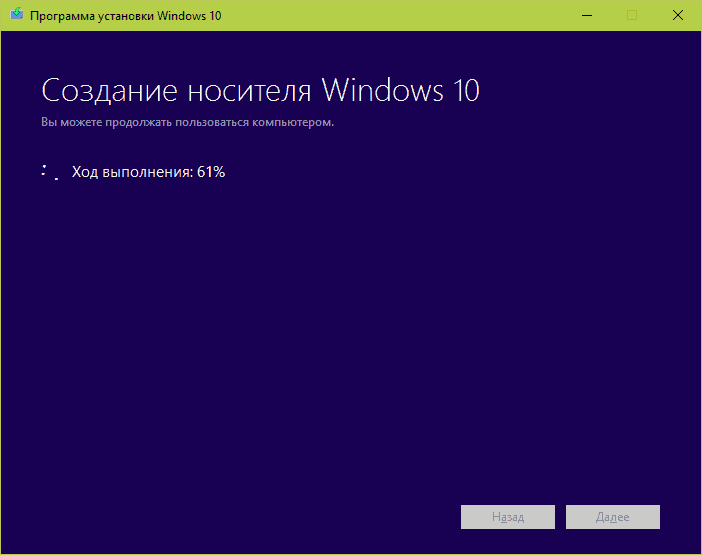
- Kad lietderība ziņo par ieraksta beigām, noklikšķiniet uz "Gatavs".
Ar vidējo interneta ātrumu instalācijas zibatmiņas diska izveidošana, izmantojot MediCreatool, prasa 30–40 minūtes.
Visvairāk "laika -patērējošā" opcija: 4 Vienkāršas darbības
Kam derēs: Viss.
Kas nepieciešams:
- Lietderība Microsoft Logs USB/DVD Lejupielādēt Instruments. 2009. gadā tas tika izstrādāts, lai instalētu Windows 7, un kopš tā laika tas nekad nav atjaunināts. Bet, kā izrādījās praksē, to var izmantot arī, lai reģistrētu iekraušanas nesējus "desmitiem".
- USB zibatmiņas disks no 4 GB.
- Windows 10 izplatīšanas- ISO vai DVD attēls ar failiem.
Provizoriska sagatavošanās:
- Nosakiet datora lietderību.
- Atbrīvojiet zibatmiņas disku no informācijas.
Darba galvenā daļa:
- Palaidiet Windows USB/DVD lejupielādes rīku. Pirmais solis ir avota izplatīšanas izvēle ("Avots Fails"). Noklikšķiniet uz pogas "Pārlūkot"Un norādiet programmu ISO vai diskā ar Windows 10 failiem.
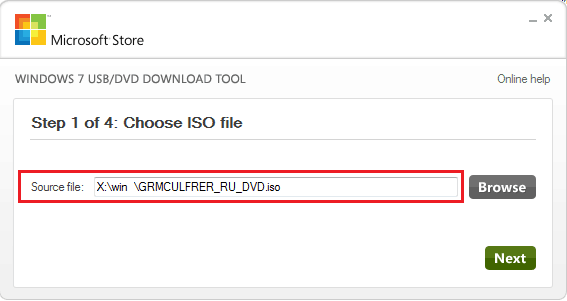
- Otrais solis ir "uztvērēja" izvēle (Flash Drives). Klikšķis "USB Ierīce".
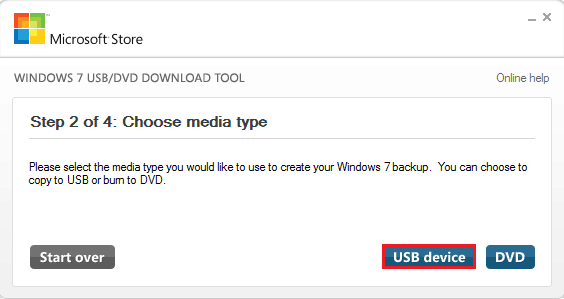
- Nākamajā posmā norādiet vēlamo nesēju (atlasiet no saraksta) un noklikšķiniet uz "Sākt Pārvarēšana"(Sāciet kopēt).
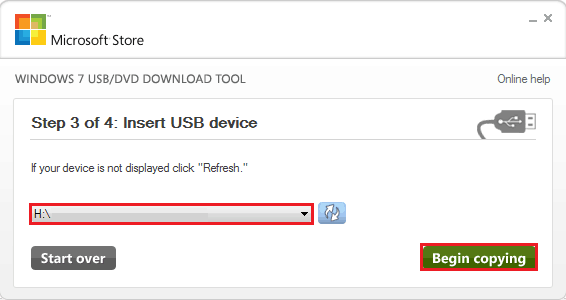
- Ceturtajam solim nav nepieciešama neviena no jūsu līdzdalībai - jūs varat vienkārši novērot izpildes gaitu.
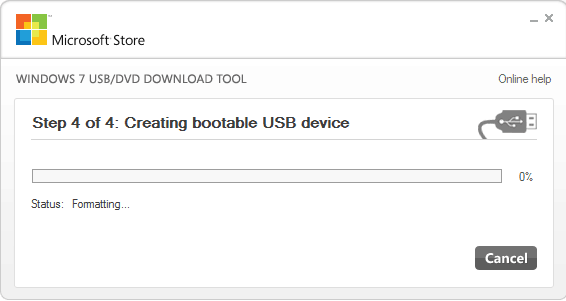
Fakts, ka pārvadātājs tiek ierakstīts, pārbaudīts un gatavs lietošanai, programma informēs jūs ar frāzi "Veiksmīgi". Jūs varat iegūt USB zibatmiņas disku un sākt Windows 10 instalēšanu.
Viena instalācijas zibatmiņas diska sagatavošana Windows USB/DVD lejupielādes rīks prasa apmēram 10-20 minūtes. Laiks ir atkarīgs no datora kopējā ātruma.
***
Es ceru,. Jo vienkāršākas, mazāk kļūdas un labāka rezultāts. Veiksmīgs darbs!- « Kā pievienot cilvēku melnajam sarakstam klasesbiedros 4 veidos
- Titānu kauja ir labāka - iPhone vai Samsung? iOS vai Android? »

